Utilice Copilot en el generador del sitio para enriquecer las páginas de detalles del producto
Este artículo describe cómo utilizar Microsoft Copilot en el generador del sitio para enriquecer las páginas de detalles de productos para Microsoft Dynamics 365 Commerce sitios web de comercio electrónico.
Nota
- A partir de marzo de 2024, Copilot en el creador de sitios estará disponible de forma general para todos los clientes Dynamics 365 Commerce de todo el mundo. Con esta versión, Copilot en el creador de sitios es compatible con más de 23 configuraciones regionales. Para obtener más información, consulte Disponibilidad internacional de Copilot.
- Dependiendo de la región de alojamiento de su entorno, es posible que necesite acceder a recursos de Copilot que no se encuentran en su región de alojamiento. Si es así, puede permitir que su solicitud se dirija a otra región siguiendo las instrucciones en Habilitar comunicación entre geografías para Copilot. Para obtener más información, consulte Habilitar copilotos y funciones de IA generativa.
Si ejecuta un sitio web de comercio electrónico, sabe la importancia de un contenido de marketing y enriquecimiento de productos atractivo y persuasivo que pueda atraer y convertir a sus clientes. Sin embargo, crear dicho contenido puede llevar mucho tiempo y ser un desafío, especialmente si tiene un catálogo de productos grande y una audiencia diversa. Para ayudar con la creación de contenido, Microsoft introdujo Copilot en el creador de sitios, una nueva herramienta impulsada por inteligencia artificial que le ayuda a generar contenido de alta calidad de manera fácil y eficiente.
Copilot en el creador de sitios funciona perfectamente con el creador de sitios de Dynamics 365 Commerce para ayudarlo a crear rápidamente contenido de marketing y enriquecimiento de productos personalizado para su público objetivo y al tono de su marca. El creador de sitios ofrece una variedad de plantillas, funciones y herramientas para ayudarlo a personalizar su sitio web para satisfacer sus necesidades y preferencias. Al utilizar Copilot en el creador de sitios, puede generar de manera rápida y eficiente contenido de marketing y enriquecimiento de productos persuasivo, atractivo y atractivo para sus sitios web de comercio electrónico.
El vídeo siguiente proporciona una visión general del enriquecimiento del producto con el generador de sitios de Copilot.
Para utilizar Copilot en el creador de sitios para iniciar el proceso creativo, primero seleccione un tono deseado para su marca, como "aventurero", "lujoso" o "atrevido". A continuación, seleccione una audiencia de una lista de opciones que usted administra, como "entusiasta de los deportes" o "graduado universitario". Luego, Copilot utiliza estas indicaciones para crear contenido atractivo y atractivo basado en la información existente del producto, como el nombre, la descripción, los atributos y el precio.
Copilot en el creador de sitios ofrece las siguientes capacidades:
- Iniciar el proceso creativo : Copilot genera contenido basado en información básica del producto, como el nombre, la descripción, los atributos y las dimensiones. Luego puede utilizar el contenido generado para generar más ideas.
- Optimice para los motores de búsqueda : optimice el contenido de marketing de su producto para los motores de búsqueda para ayudar a que su sitio de comercio electrónico tenga una clasificación más alta en los resultados de búsqueda de Internet y aumente las ventas.
- Elija el tono del mensaje : puede seleccionar la voz que mejor se adapte a su marca y audiencia, y puede especificar un tono único para cada producto. Por ejemplo, el tono del mensaje de un producto puede ser aventurero, informal, lujoso, formal, informativo o educativo.
- Cree mensajes personalizados para compradores específicos : seleccione la audiencia prevista para crear mensajes personalizados para compradores específicos, como padres primerizos, graduados, personas mayores y trabajadores de la salud.
- Amplíe con aspectos destacados clave : utilice lenguaje natural para aumentar su contenido con aspectos destacados clave específicos de un producto y genere fragmentos de texto atractivos que ayuden a amplificar los aspectos destacados clave de su producto.
- Hacer modificaciones básicas – Realice fácilmente modificaciones básicas de texto, ya sea utilizando un editor de texto enriquecido en línea o utilizando lenguaje natural para proporcionar indicaciones clave para formatear el texto.
Nota
Copilot en el creador de sitios se puede utilizar con módulos de bloques de contenido y bloques de texto cuando se enriquecen las páginas de productos. Para más información, vea Obtenga más información sobre el enriquecimiento de productos estándar.
Habilite la función Copilot en el creador de sitios
Para utilizar Copilot en el creador de sitios, primero debe habilitar la función en el creador de sitios.
Para habilitar Copilot en la función del creador de sitios, siga estos pasos.
- En el generador de sitios, vaya a Configuración del inquilino > Funciones.
- Establezca la opción Copilot para Dynamics 365 generación de contenido en Activada.
Nota
El contenido generado por IA puede incluir información incorrecta. Antes de utilizar cualquier contenido sugerido generado por IA, revíselo para asegurarse de que sea preciso y apropiado. Al utilizar esta función, reconoce y acepta los Términos de uso complementarios para Microsoft Power Platform y Dynamics 365 versión preliminar para servicios en línea.
Cuando habilita la función Copilot en el creador de sitios a nivel de inquilino, la capacidad Copilot se habilita automáticamente para todos los sitios asociados con el inquilino. Sin embargo, los administradores del sitio pueden controlar la disponibilidad de Copilot a nivel de sitio individual.
Para controlar la disponibilidad de Copilot en la función del creador de sitios a nivel de sitio, siga estos pasos.
- Vaya a su sitio en el generador de sitios.
- Vaya a Configuraciones del sitio > Características.
- Establezca la opción generación de contenido en Activado o Desactivado.
- Repita los pasos anteriores para otros sitios asociados con el inquilino.
Habilite la comunicación en diferentes geografías para Copilot
Actualmente, los servicios de Copilot están alojados en un número limitado de centros de datos en todo el mundo. Para evitar el uso no deseado de servicios entre geografías, el comportamiento predeterminado es deshabilitar las funciones de Copilot en geos que no tienen servicios de Copilot locales.
Para habilitar Copilot en geos que no tienen servicios locales de Copilot, siga estos pasos.
- Para suscribirse al servicio, en el creador de sitios, vaya a Configuración de inquilino > Características y establezca la opción Habilitar cruz. comunicación geográfica para el indicador de función Copilot en Activado.
- En el cuadro de diálogo de consentimiento, seleccione Aceptar
- En la barra de comandos, seleccione Guardar.
Configurar y preseleccionar tonos para su marca y organización
Puede elegir hasta cinco opciones de tono que Copilot en el creador de sitios utiliza para crear mensajes que se adapten a su marca y organización. Estos tonos estarán disponibles para que los utilicen los miembros del equipo responsables de actualizar el contenido de enriquecimiento del producto. También puede preseleccionar cualquiera de los tonos elegidos para configurarlos como predeterminados para generar contenido rápidamente a través de Copilot.
Para elegir opciones de tono y preseleccionar tonos predeterminados en el creador de sitios, siga estos pasos.
Vaya a Configuraciones del sitio > Copilot.
Bajo Tonos, seleccione Editar.
Seleccione Elegir tonos.
Sobre el menú desplegable Tonos, seleccione hasta cinco tonos y luego seleccione Aplicar.
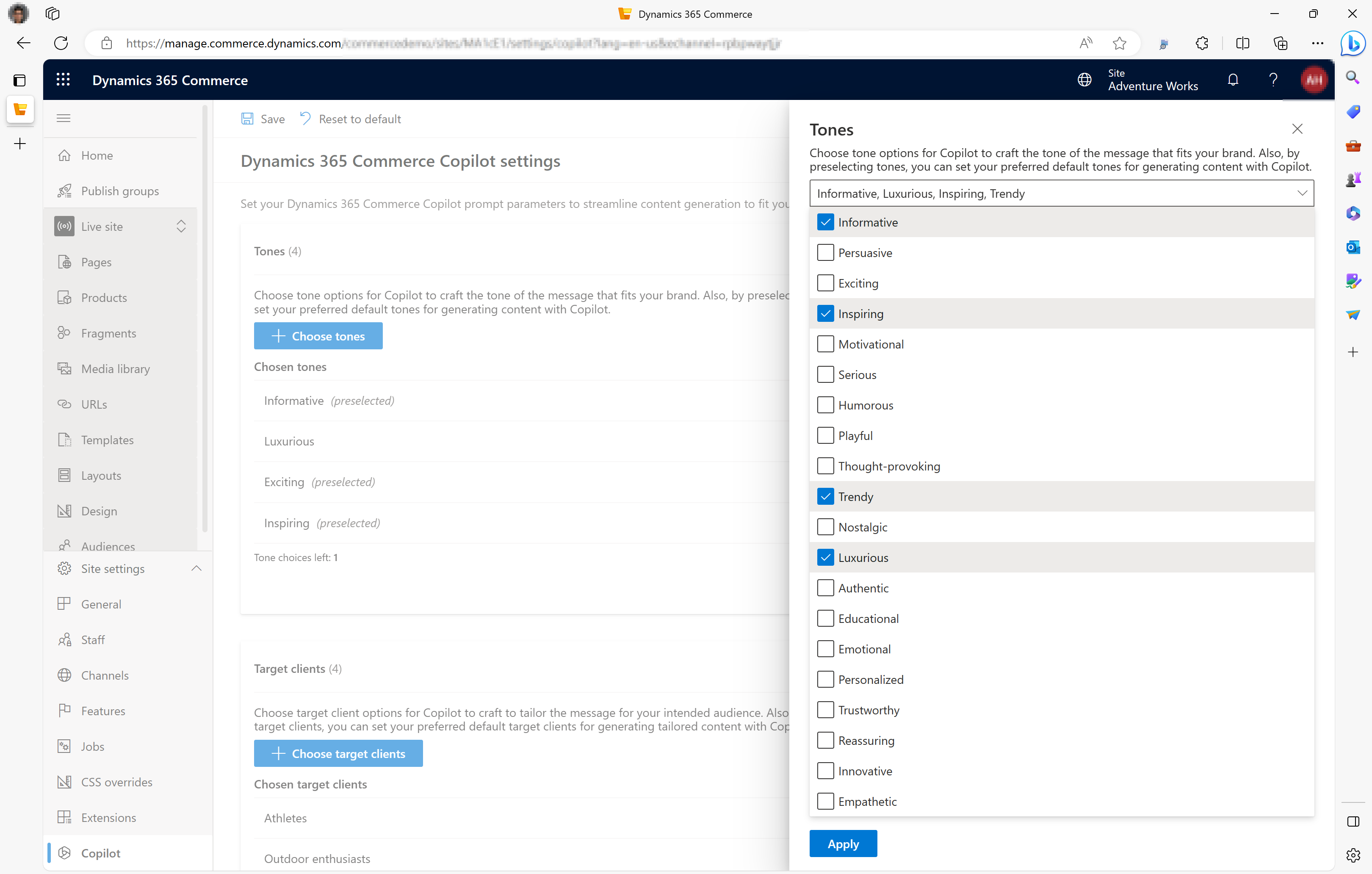
En Tonos elegidos, seleccione los tonos que desee preseleccionar como tonos predeterminados.
En la barra de comandos, seleccione Guardar.
Configurar y preseleccionar opciones del cliente de destino
Puede elegir hasta cinco opciones de clientes objetivo para ayudar a Copilot a crear mensajes dirigidos a su público objetivo. Estos clientes de destino estarán disponibles para que los utilicen los miembros del equipo responsables de actualizar el contenido de enriquecimiento del producto. También puede preseleccionar cualquiera de los clintes de destino elegidos para configurarlos como predeterminados para generar contenido rápidamente a través de Copilot.
Para elegir opciones de cliente de destino y preseleccionar los clientes de destino predeterminados en el creador de sitios, siga estos pasos.
Vaya a Configuraciones del sitio > Copilot.
Bajo Clientes objetivo, seleccione Editar.
Seleccione Elegir clientes objetivo.
Sobre el menú desplegable Clientes de destino, seleccione hasta cinco clientes de destino y luego seleccione Aplicar.
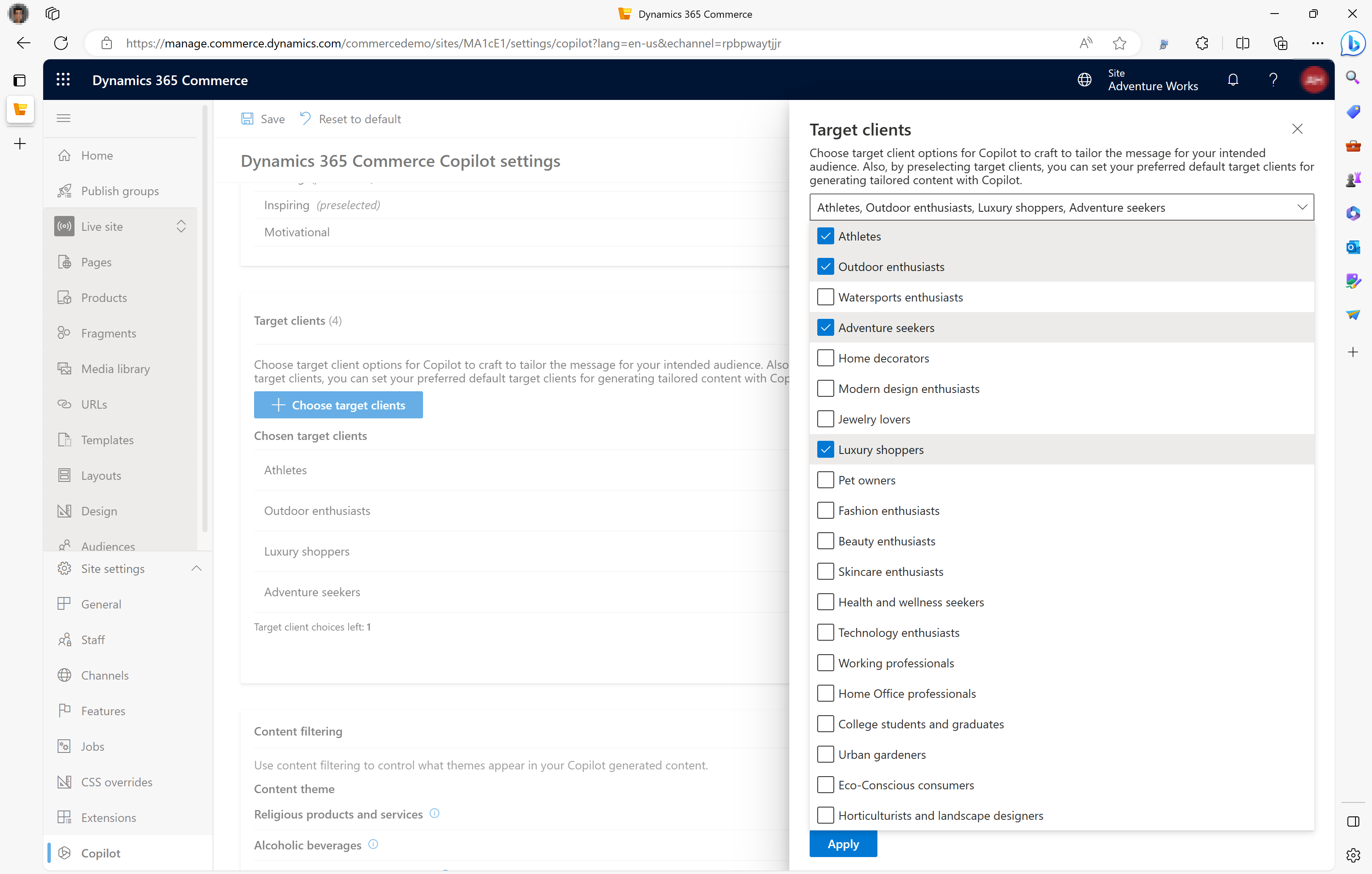
En Clientes objetivo elegidos, seleccione los clientes objetivo que desee preseleccionar como clientes objetivo predeterminados.
En la barra de comandos, seleccione Guardar.
Filtrado de contenido selectivo
Microsoft se compromete a proporcionar una solución responsable y ética para sus necesidades de comercio electrónico. Diseñamos Copilot en el creador de sitios para que, de forma predeterminada, evite promocionar productos de industrias sensibles y reguladas, como el alcohol, el tabaco y las drogas blandas.
Sin embargo, es posible que tenga diferentes preferencias y requisitos para su negocio. Los administradores del sitio pueden anular la configuración de filtrado de contenido predeterminada y personalizar el contenido de marketing y enriquecimiento del producto que genera Copilot en el creador de sitios.
Para anular las restricciones de filtrado de contenido en el generador de sitios, siga estos pasos.
- Vaya a Configuraciones del sitio > Copilot.
- En Filtrado de contenido, para los temas de contenido que desea anular, establezca las opciones en Desactivado.
Nota
Las configuraciones del copiloto para tonos, clientes objetivo e industrias sensibles/reguladas están predefinidas por el sistema. Si tiene comentarios o solicitudes para revisar o agregar más opciones, comuníquese con el soporte técnico de Microsoft.
Utilice Copilot para crear contenido para la página de un producto
Para usar Copilot para crear contenido para la página de un producto, siga estos pasos.
- En el generador del sitio, en el panel de navegación de la izquierda, seleccione Productos.
- Seleccione un producto para el que desee crear contenido y que aún no tenga una página de producto personalizada.
- En el panel de acciones, seleccione Personalizar página de producto.
- En el menú desplegable Personalizar una página de producto, para Descripción de la página, ingrese una descripción.
- Para Etiquetas, ingrese las etiquetas que desee asociar con la página personalizada y luego seleccione Siguiente.
- Seleccione una plantilla y luego Siguiente.
- Seleccione un diseño y luego Siguiente.
- Revise el resumen de la información que ingresó y luego seleccione Crear página.
- Seleccione Ir a la página.
- Para iniciar Copilot en el creador de sitios, en el panel Esquema, seleccione un módulo Bloque de contenido o Bloque de texto y luego, en el panel de propiedades del módulo, seleccione Crear contenido. Si no hay módulos Bloque de contenido o Bloque de texto disponibles, agréguelos según corresponda.
- En el menú desplegable Generar contenido con Copilot , en Seleccionar información del producto, seleccione la información del producto que desea que Copilot utilizar como entrada, como Precio, Dimensiones, Descripción del producto o Atributos del producto. Borre las casillas para la información del producto que no desee incluir.
- En Borrador con Copilot, ingrese instrucciones específicas que Copilot debe seguir al crear el contenido y luego seleccione Generar contenido. Por ejemplo, puede decirle a Copilot que resalte los beneficios del producto usando un tono amigable o dirigiéndose a una audiencia específica. Si no proporciona ninguna instrucción, Copilot utiliza las opciones predeterminadas de la configuración de su sitio.
- Después del procesamiento, revise el contenido que Copilot generó en el cuadro de vista previa Contenido de enriquecimiento sugerido por Copilot .
- Si no está satisfecho con la respuesta, en el cuadro de texto, agregue más detalles para que los use Copilot y luego seleccione la flecha hacia la derecha para generar contenido actualizado. También puede volver a Actualizar información del producto y cambiar la selección de información del producto si es necesario.
- Después de que Copilot cree una nueva respuesta basada en su entrada actualizada, puede repetir el proceso tantas veces como sea necesario hasta obtener una respuesta que cumpla con sus expectativas.
- Una vez que esté satisfecho con la respuesta, seleccione Usar respuesta, que copia la respuesta al texto o bloque de contenido que está actualizando. Si es necesario, puede revisar y editar la respuesta nuevamente para realizar cambios finales y también agregar imágenes, enlaces u otros elementos para mejorar la página del producto.
- Cuando haya terminado, seleccione Guardar y seleccione Finalizar edición para proteger la página y luego seleccione Publicar para publicarlo.
Comentarios
Proximamente: Ao longo de 2024, retiraremos gradualmente GitHub Issues como mecanismo de comentarios sobre o contido e substituirémolo por un novo sistema de comentarios. Para obter máis información, consulte: https://aka.ms/ContentUserFeedback.
Enviar e ver os comentarios